Nokia C7-00 Black: Управление временем
Управление временем: Nokia C7-00 Black
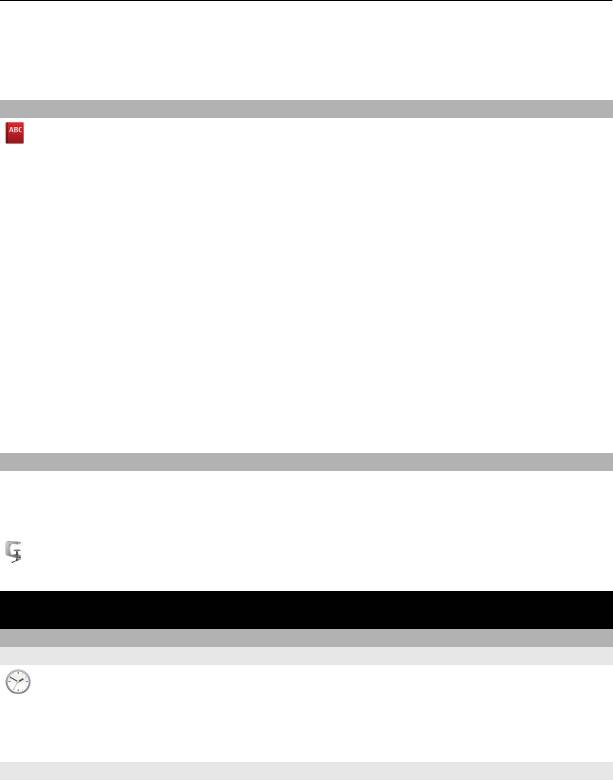
98 Управление временем
Передача списка
Откройте заметку и выберите Функции > Передать, а также способ передачи.
Перевод слов с одного языка на другой
Вы можете переводить слова с одного языка на другой. Поддерживаются не все
языки.
Выберите Меню > Приложения > Офис > Словарь.
1 Введите текст в поле поиска. Отображаются предлагаемые слова для
перевода.
2 Выберите слово в списке.
Изменение исходного или целевого языка
Выберите Функции > Языки > Исходный или Целевой.
Загрузка дополнительных языков из Интернета
Выберите Функции > Языки > Загрузить
языки.
Английский язык установлен предварительно, можно добавить два
дополнительных языка.
Открытие или создание файлов ZIP
С помощью приложения «Zip» можно открывать и извлекать файлы из ZIP-
архивов. Можно также создавать новые файлы в формате ZIP для сжатия и
хранения данных.
Выберите Меню > Приложения > Офис > Zip.
Управление временем
Часы
О часах
Выберите Меню > Приложения > Часы.
Установка и управление будильниками, а также просмотр информации о местном
времени в различных странах и городах.
Установка даты и времени
На главном экране выберите часы и Функции > Параметры > Время или Дата.

Управление временем 99
Совет. Если экран и клавиатура заблокированы, для просмотра времени и даты
нажмите и удерживайте нажатой клавишу меню.
Установка сигнала будильника
Данное устройство можно использовать в качестве будильника.
На главном экране выберите часы.
1 Выберите Новый сигнал.
2 Установите время сигнала будильника и введите описание.
3 Чтобы настроить подачу сигнала будильника, например каждый день в одно
и то же время, выберите Повтор.
Удаление сигнала
Выберите и удерживайте сигнал, затем во всплывающем меню
выберите Удалить
сигнал.
Повтор сигнала будильника
При подаче звукового сигнала можно повторить сигнал будильника. При этом
подача сигнала будильника приостанавливается на определенный период
времени.
При подаче сигнала будильника выберите Повтор.
Установка периода повтора сигнала
На главном экране выберите часы и Функции > Параметры > Период повтора
сигнала и установите период времени.
Можно также повторить сигнал будильника путем поворота
устройства экраном
вниз. Чтобы воспользоваться этой функцией, необходимо сначала включить
датчики.
Активация датчиков
Выберите Меню > Параметры и Телефон > Парам. сенсора > Сенсоры >
Вкл..
Активация функции управления сигналом путем поворота
Выберите Меню > Параметры и Телефон > Парам. сенсора > Управление
поворотом > Перенос сигнала.
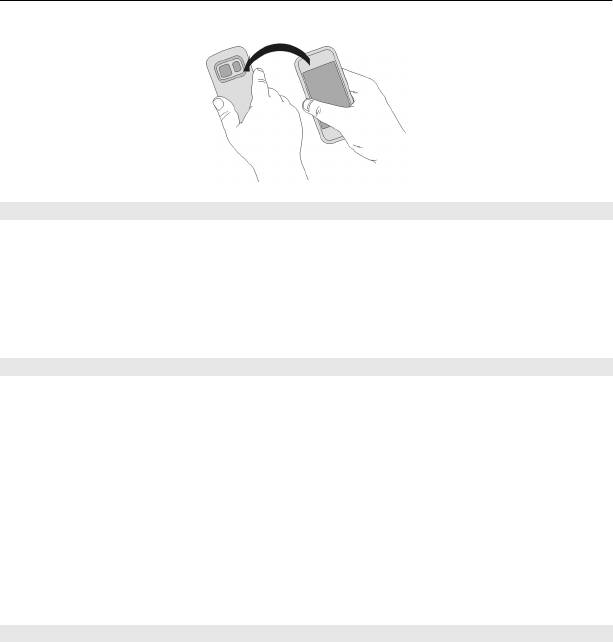
100 Управление временем
Автоматическое обновление времени и даты
Можно настроить устройство на автоматическое обновление времени, даты и
часового пояса.
На главном экране выберите часы и Функции > Параметры > Автообновлен.
времени > Вкл..
Автоматическое обновление является услугой сети.
Изменение часового пояса во время путешествий
При поездках за границу можно настроить местное время.
На главном экране выберите часы и откройте вкладку мировых часов.
Добавление местоположения
Выберите Функции > Добавить местополож. и местоположение.
Задание текущего местоположения
Выберите и удерживайте местоположение, затем во всплывающем меню
выберите Как мое местополож..
Время на устройстве изменяется согласно
выбранному местоположению.
Убедитесь, что время установлено правильно.
Просмотр времени в различных городах
Для просмотра времени в различных местоположениях добавьте их на вкладку
мировых часов. Можно также добавить изображения для местоположений,
например фотографию друга, который живет в данном городе, или фотографию
местной туристической достопримечательности.
На главном экране выберите часы и откройте вкладку мировых часов.
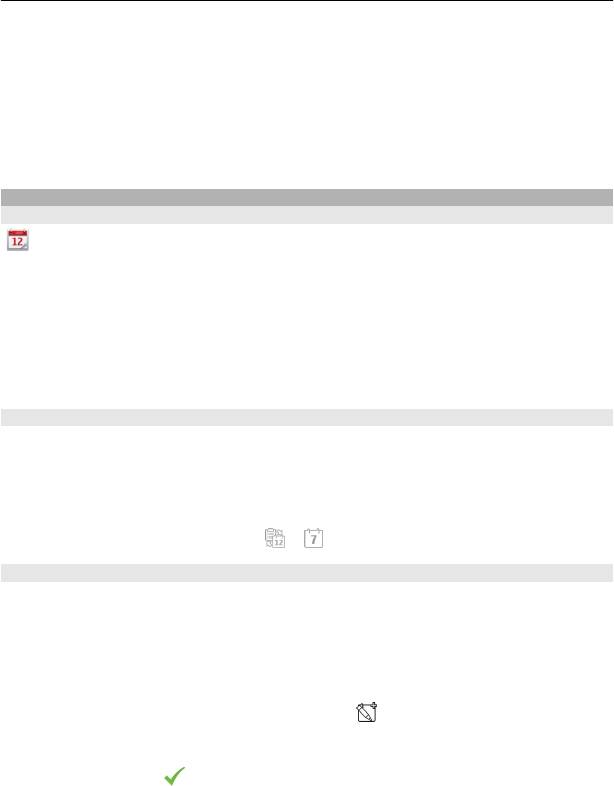
Управление временем 101
Добавление местоположения
Выберите Функции > Добавить местополож. и местоположение. Можно
добавить до 15 местоположений.
Добавление фотографии для местоположения
Выберите и удерживайте местоположение, затем во всплывающем меню
выберите Изменить изображение и фотографию.
календарь
О календаре
Выберите Меню > Календарь.
С календарем устройства можно выполнить следующие операции:
• Упорядочение расписания
• Добавление напоминаний о годовщинах и других важных событиях
• Обеспечение актуальности списка дел
Можно вести различные календари с расписанием личного и рабочего времени.
Просмотр расписания на неделю
Записи календаря можно просматривать на различных экранах. Чтобы с легкостью
просмотреть все записи на определенную неделю, используйте экран обзора
недели.
На главном экране выберите дату.
На панели инструментов выберите
> .
Добавление задачи в список дел
Необходимо выполнить важные рабочие задания, вернуть книги в библиотеку или
посетить какое-то важное мероприятие? Можно добавить задачи (дела) в свой
календарь. При наличии определенного срока выполнения задачи установите
напоминание.
Выберите Меню > Календарь.
1 Перейдите к необходимой дате и выберите
.
2 Выберите поле типа записи, а затем Дело.
3 Заполните информационные поля. Чтобы закрыть диалоговое окно ввода
текста, выберите
.
4 Чтобы установить напоминание о задаче, выберите Сигнал > Вкл..
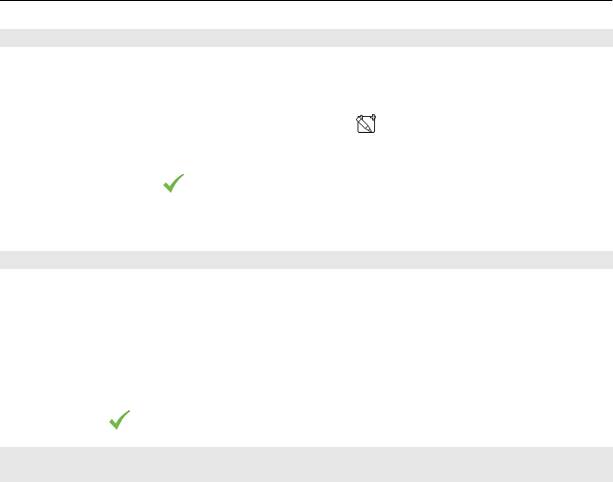
102 Управление временем
Добавление встречи
В календаре можно сохранить важные мероприятия в виде записей о встречах.
На главном экране выберите дату.
1 Перейдите к необходимой дате и выберите
. Запись о встрече выбирается
по умолчанию.
2 Заполните информационные поля. Чтобы закрыть диалоговое окно ввода
текста, выберите
.
3 Для регулярного повтора записи о встрече выберите Повтор и укажите
интервал времени. Выберите Повторять до и введите дату завершения.
Напоминание о дне рождения
Можно добавить напоминания о днях рождения и других особых датах.
Напоминания повторяются каждый год.
На главном экране выберите дату.
1 Перейдите к необходимой дате и выберите Функции > Новая запись > Тип
записи календаря > Годовщина.
2 Заполните каждое поле. Чтобы закрыть диалоговое окно ввода текста,
выберите
.
Использование различных календарей с расписанием личного и рабочего
времени
Можно вести несколько календарей. Создайте один календарь с рабочим
расписанием, а другой с расписанием свободного времени.
На главном экране выберите дату.
Создание нового календаря
1 Выберите Функции > Работа с календарями.
2 Выберите Функции > Создать календарь.
3 Введите имя и выберите цветовое кодирование календаря.
4 Настройте видимость
календаря. Если календарь скрыт, записи и напоминания
календаря не отображаются на различных экранах приложения "Календарь"
или на главном экране.
Изменение настроек календаря
На экране Работа с календарями выберите необходимый календарь.
Оглавление
- Содержание
- Техника безопасности
- Начало работы
- Установка Nokia Ovi Suite на компьютере
- Знакомство с Интернет-службами Ovi компании Nokia
- Основное использование
- Персональная настройка
- Телефон
- Контакты
- Сообщения
- Почта
- Интернет
- Социальные сети
- Камера
- Изображения и видеоклипы
- Видеоклипы и ТВ
- Музыка и звук
- Карты
- Офис
- Управление временем
- Управление устройством
- Связь
- Поиск дополнительной информации
- Устранение неполадок
- «Зеленые» советы
- Информация о продукте и сведения о безопасности
- Информация об авторских правах и другие уведомления
- Алфавитный указатель






